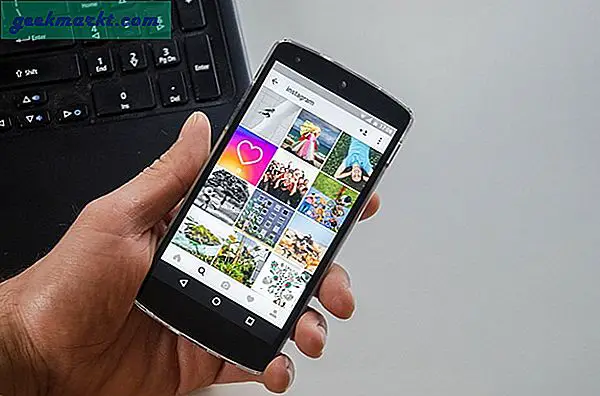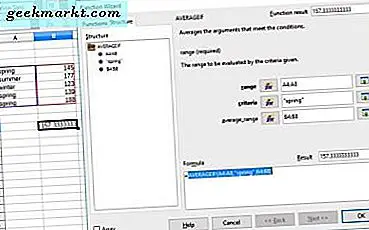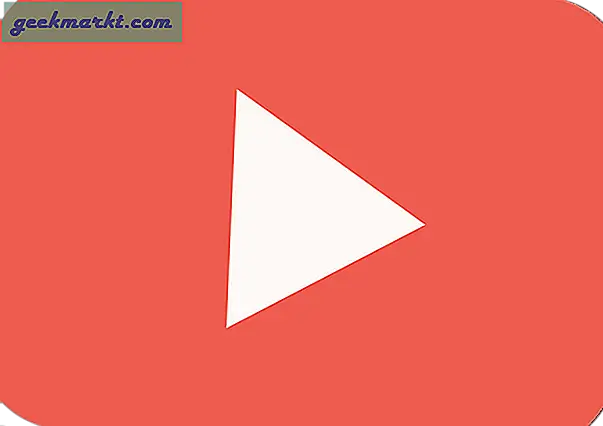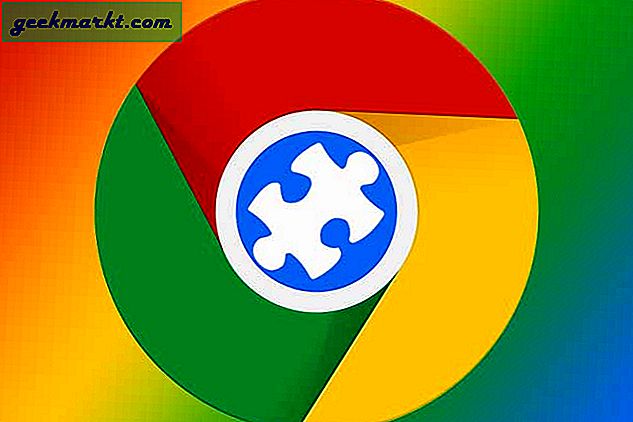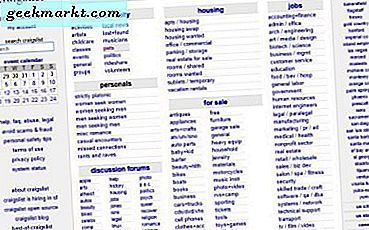ซึ่งแตกต่างจากบริการอื่น ๆ ของ Google Google Tasks ไม่มีเว็บไซต์แบบสแตนด์อโลนแยกต่างหาก แต่เคยเป็น Google ตัดสินใจที่จะฆ่า Tasks webapp เพื่อสนับสนุนการรวมแถบด้านข้างของ Gmail และ Google ปฏิทิน แม้ว่าฉันจะพอใจกับฟังก์ชันแถบด้านข้างที่ช่วยให้เข้าถึงบริการอื่น ๆ ที่เกี่ยวข้องได้อย่างง่ายดาย แต่การใช้บริการทั้งหมดจากแถบด้านข้างไม่ใช่สิ่งที่ฉันกำลังมองหา อันที่จริงฉันชอบใช้ Google Tasks บนเดสก์ท็อป โชคดีที่มีทางเลือกอื่นที่ดีกว่าสิ่งที่ Google เสนอ
ทำอย่างไร ใช้ Google Tasks บนเดสก์ท็อป
บอกตามตรงว่าคนส่วนใหญ่รวมทั้งฉันไม่ชอบเว็บแอป Google Tasks มันเป็นเพียงแอพมือถือเวอร์ชันขยายและมีพื้นที่สีขาวจำนวนมากทำให้ดูเหมือนงานไม่สมบูรณ์ แต่กระนั้นมันก็ช่วยให้งานสำเร็จลุล่วง หากคุณต้องการนำแอป Tasks เดิมกลับมานี่เป็นวิธีแก้ปัญหาเล็กน้อย
1. รับงาน Google กลับ
คุณไม่สามารถเข้าถึง Tasks ได้เพียงแค่เปิด task.google.com อีกต่อไป แต่ผู้คนใน StackOverflow พบวิธีแก้ปัญหาด้วยลิงก์ที่ซ่อนอยู่ซึ่งใช้งานได้ เป็นเว็บไซต์เดียวกับที่คุณกำลังค้นหาซึ่ง Google ได้ฆ่าเมื่อก่อน
นี่คือวิธีการทำงาน - เมื่อคุณต้องการเปิด Google Tasks ในแถบด้านข้างของ Google ปฏิทิน Google จะดึงผลลัพธ์จากลิงก์ด้านบน ตอนนี้คุณสามารถเข้าถึงโดยตรงเพื่อใช้ Google Tasks ในหน้าต่างเบราว์เซอร์แบบเต็มหน้าจอ
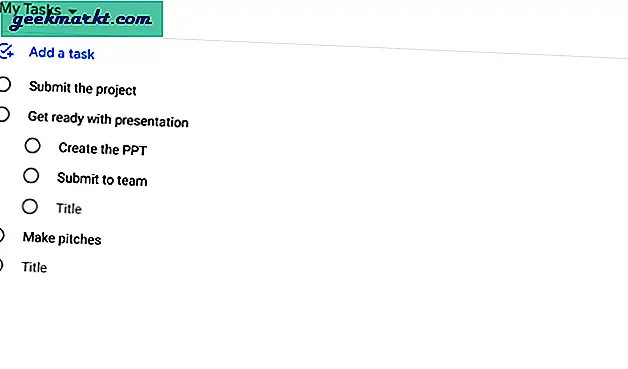
ข้อดี
- รับแอป Google Tasks อย่างเป็นทางการกลับคืนมาได้
จุดด้อย
- ช่องว่างจำนวนมากและไม่สามารถใช้งานหน้าจอเดสก์ท็อปได้เต็มที่
- ควรไปที่ลิงก์เฉพาะนั้นทุกครั้งเพื่อเข้าใช้งาน
เปิด Google Tasks
2. TasksBoard
TasksBoard เป็นบริการของบุคคลที่สามที่แสดงรายการ Google Tasks บนกระดาน Kanban แผนบริการฟรีมีคุณสมบัติมากกว่าแอป Google Tasks อย่างเป็นทางการเช่นลากแล้ววางงานจากรายการหนึ่งไปยังอีกรายการหนึ่งสร้างกระดานหลายรายการแชร์รายการกับใครก็ได้ส่งออกรายการไปยังสเปรดชีตเป็นต้น ที่เริ่มต้นที่ $ 3.30 / เดือนช่วยให้คุณสามารถเพิ่มป้ายกำกับกำหนดลำดับความสำคัญใช้ธีมสร้างบอร์ดโครงการเพื่อทำงานร่วมกับเพื่อนร่วมงาน ฯลฯ ระดับพรีเมียมสามารถทำให้ Google Tasks ของคุณทำงานได้เหมือน Trello
ทั้งหมดนี้นำเสนอในรูปแบบและสไตล์การออกแบบวัสดุของ Google ข้อมูลทั้งหมดนี้ยังซิงค์กับ Google Tasks เพื่อให้คุณใช้ในแถบด้านข้างของ Gmail และแอป Android และ iOS เนื่องจากเป็น PWA คุณสามารถติดตั้งบนเดสก์ท็อปได้เช่นเดียวกับแอป
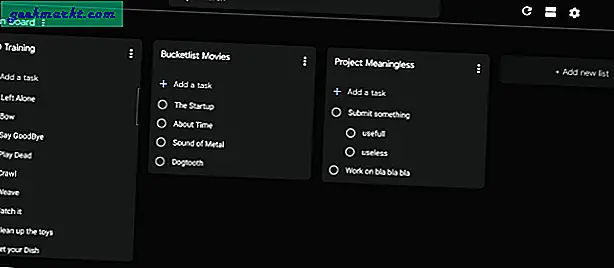
ข้อดี
- วางและวางงานจากรายการหนึ่งไปยังอีกรายการหนึ่ง
- ดูงานในบอร์ด Kanban
- ตัวเลือกที่ต้องชำระเงินจะเพิ่มคุณสมบัติอื่น ๆ เช่นการทำงานร่วมกัน
- สามารถติดตั้งเป็น PWA บนเดสก์ท็อป
จุดด้อย
- ไม่รองรับแอพ Android / iOS เพื่อใช้คุณสมบัติเพิ่มเติมเหล่านี้บนสมาร์ทโฟน
ไปที่ TasksBoard
3. เต็มหน้าจอสำหรับ Google Tasks
ส่วนขยาย Chrome นี้นำสิ่งใหม่ทั้งหมดมาใช้กับ Google Tasks รายการทั้งหมดในแถบด้านข้างด้านซ้ายงานทั้งหมดภายในรายการที่กึ่งกลางและรายละเอียดของแต่ละงานในแถบด้านข้างด้านขวา ดังนั้นการใช้ประโยชน์จากพื้นที่เดสก์ท็อปทั้งหมดนั้น
นี่คือแอป Chrome ประเภทหนึ่งดังนั้นเมื่อคุณดาวน์โหลดส่วนขยายและเปิดขึ้นมาแล้วระบบจะเปิดหน้าต่างใหม่ที่คุณสามารถตรึงไว้ที่แถบงานและใช้เป็นแอปเนทีฟได้
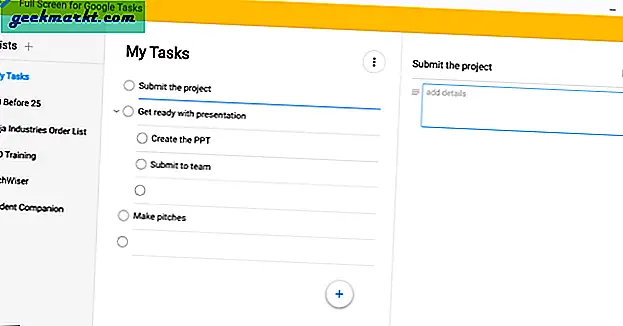
ข้อดี
- เค้าโครงที่ดีขึ้นสำหรับ Google Tasks บนเดสก์ท็อป
- แป้นพิมพ์ลัด
จุดด้อย
- ตัวเลือกในการลบงานที่ไม่ได้เปิดใช้งานโดยค่าเริ่มต้น
เพิ่ม Full-Srceen สำหรับส่วนขยายของ Google Tasks ลงใน Chrome
4. ใช้ โปรแกรมจำลอง
หากต้องการใช้แอป Google Tasks สำหรับ Android บนคอมพิวเตอร์ Windows หรือ Mac คุณต้องมี Android Emulator ในขณะที่มีหลายคนฉันชอบ Nox Player ที่มีน้ำหนักเบาและใช้งานได้ดี เพียงไปที่เว็บไซต์ Nox Player เพื่อดาวน์โหลดและติดตั้งแอป เมื่อเสร็จแล้วให้เปิดและดำเนินการตั้งค่าให้เสร็จสิ้น ตอนนี้เปิด Play Store เข้าสู่ระบบด้วย Google และค้นหา Google Tasks เพื่อดาวน์โหลดและติดตั้ง
แม้ว่าโปรแกรมจำลองจะทำงานได้ดีหากคุณใช้ Windows และเป็นเจ้าของโทรศัพท์ Samsung คุณมีตัวเลือกที่ดีกว่าในแอปโทรศัพท์ของคุณของ Microsoft เมื่อคุณติดตั้งและตั้งค่าเสร็จเรียบร้อยแล้วให้เปิดส่วนแอพและคุณก็พร้อมที่จะใช้แอพทั้งหมดที่ติดตั้งในโทรศัพท์ Samsung ของคุณจากเดสก์ท็อป โปรแกรมจำลอง Android จะทำงานในลักษณะเดียวกันสำหรับโทรศัพท์ที่ไม่ใช่ Samsung
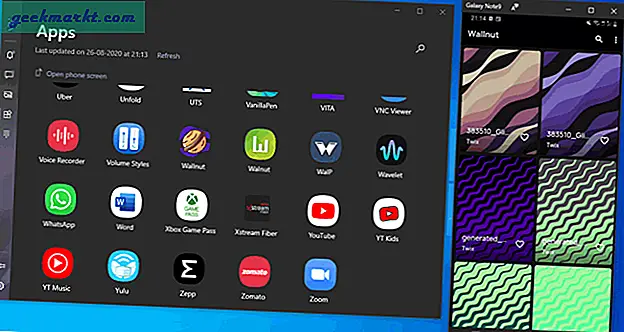
ข้อดี
- ความสามารถในการเข้าถึงแอป Android อื่น ๆ พร้อมกับ Google Tasks
จุดด้อย
- อีมูเลเตอร์นั้นใช้งานได้ยากบนพีซีระดับล่าง
- คุณต้องเปิดแอปอีมูเลเตอร์ทุกครั้งที่ต้องการเข้าถึง Google Tasks
ดาวน์โหลด Nox Player | คู่หูโทรศัพท์ของคุณ
สรุป - วิธีใช้งาน Google บนเดสก์ท็อป
แม้ว่าวิธีแรกจะทำให้เว็บไซต์ Google Tasks กลับมาจากความตาย แต่ฉันชอบแอป TasksBoard ที่มีฟังก์ชันมากกว่าและเค้าโครง Kanban หาก TasksBoard ใช้งานมากเกินไปคุณสามารถลองใช้แบบเต็มหน้าจอสำหรับ Google Tasks เพื่อรับฟีเจอร์ Google Tasks แบบเดียวกัน แต่มีรูปแบบเต็มหน้าจอที่ดีกว่า ในทางกลับกันตัวเลียนแบบ Android และโทรศัพท์ของคุณไม่เพียง แต่สามารถเข้าถึง Tasks ได้เท่านั้น แต่ยังสามารถเข้าถึงแอป Android ทั้งหมดบนเดสก์ท็อปได้อีกด้วย
ยังอ่าน: Microsoft To Do เทียบกับ Google Tasks: ทำไมฉันถึงใช้ไฟล์